Reklaam
Mälupulk - tuntud ka kui mälupulk - on andmesalvestusseade. Need on väikesed, kaasaskantavad ja neid saab ühendada iga USB-porti omava arvuti või seadmega. Draivid teenivad oma nime tänu NAND- ja NOR-välkmälukiipide kasutamisele. NAND-välkmälu võib salvestada mis tahes failitüüpi, kuhu selle viskate.
Kättesaadava salvestusruumi suurus erineb seadmetes. Madalaim maht, mida tavaliselt leiate, on 16 GB. Ülaosas pakutakse 1TB mälupulki, kuid need maksavad ülespoole 150 dollarit. Kvaliteetse keskklassi toote jaoks soovitame SanDisk Cruzeri 256 GB versioon.
Kuidas kasutada mälupulka
Esiteks vaatame pöidla draivi kasutamise protsessi, seejärel räägime paarist muust kasutamise aspektist, näiteks ümbernimetamine ja vormindamine.
Kuidas ühendada USB-mälupulk Windows 10-ga

Igal arvutil, mis töötab Windows 10 opsüsteemil - sülearvutil või lauaarvutil - on vähemalt üks USB-port. Mõnel masinal võib olla koguni kuus või kaheksa porti. Pordid asuvad tavaliselt sülearvuti küljel ja töölaua torni ees või taga.
Kui te pole kindel, otsige pordi kõrval olevat USB-ikooni (vt ülalolevat fotot).
Kui kõik teie pordid on juba kasutuses, peate ühe oma seadme lahti ühendama. Ärge muretsege; saate selle uuesti sisestada niipea, kui olete oma USB-mälupulga kasutamise lõpetanud.
Kui arvuti on sisse või välja lülitatud, saate oma välkmäluseadme ühendada. Lükake mälupulk õrnalt pessa, kuni see on täielikult sisestatud.
Valige toiming
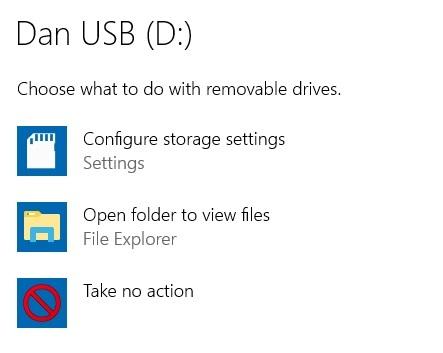
Eeldades et a) olete ühendanud välkmäluseadme, kui teie arvuti töötab, ja b) te pole automaatse esituse sätteid kohandanud, annab Windows teile teatise draivi ühendamise kohta.
Võite klõpsata teatisel, et valida, mida Windows peaks tegema, kui ta tuvastab tulevikus välkmäluseadme ühendamise. Tavalise välkmäluseadme puhul saate valida, kas alati midagi ei tehta või avage draiv alati File Exploreris.
Kui te ei tee valikut, palub Windows teil iga kord draivi uuesti ühendada.
Algset valikut saate muuta Windows 10 seadete rakenduses. Avage menüü Start ja minge lehele Seadistused> Seadmed> Automaatne esitamine. Akna ülaosas oleva lülituse abil saate kõigi uute seadmete automaatse esituse välja lülitada, või võite teha igaühele kordumatu valiku Eemaldatav draiv, Mälukaartja kõik muud seadmed, mille olete varem ühendanud.
Kuidas kasutada USB-mälupulka
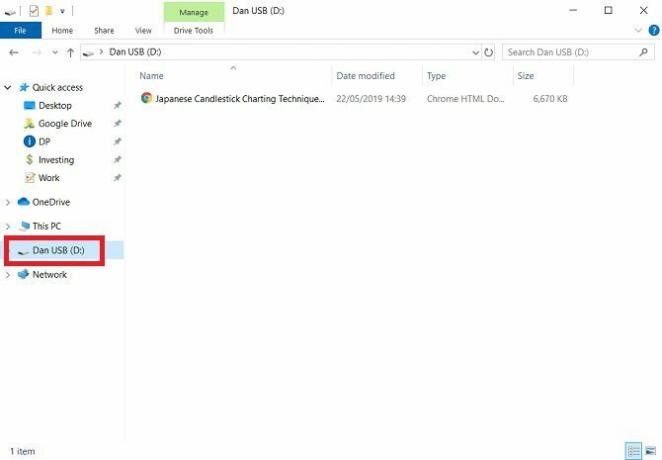
Suur tõenäosus on, et soovite failide teisaldamiseks seadme vahel kasutada oma mälupulka. Pidage meeles, et mälupulka saate kasutada ka selliste vidinatega nagu Android TV karbid, printerid ja helikõlarid.
Mälupulgal olevate failide nägemiseks käivitage tuli File Explorer. Teie tegumiribal peaks olema selle otseteed. Kui seda pole, käivitage Cortana otsing, avades Alusta ja sisestage failide uurija.
Valige rakenduses File Explorer File Flash Explorer vasakpoolsel paneelil asuvate asukohtade loendist.
Siit saate faile mälupulga ja arvuti vahel lohistada. Ajam kuvatakse ka sihtpunktina Salvesta kui aken rakendustes.
Kõik USB-mälupulgal kustutatud failid kustutatakse jäädavalt - need ei satu prügikasti, seega olge ettevaatlik. Seal on kadunud andmete proovimise ja taastamise viisid Kuidas andmeid rikutud mälukaardilt või USB-draivilt taastadaTeie katkine SD-kaart või USB-välkmälu salvestas olulised failid või varukoopiad, mille peate taastama? Näitame teile, kuidas surnud mälupulgalt andmeid taastada. Loe rohkem , kuid edu pole kaugeltki kindel.
Kuidas välkmälu väljutada Windows 10-s
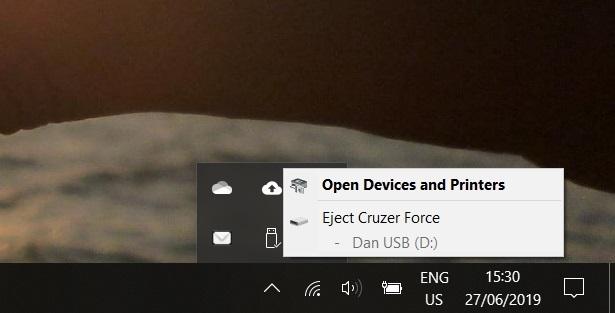
Kui olete oma välkmäluseadme kasutamise lõpetanud, peate selle õigesti arvutist lahti ühendama.
Kui tõmbate seadme otse pordist välja ilma protseduure järgimata, on oht draivi andmeid rikkuda. See võib olla pöördumatu.
Mälupulga ohutuks väljutamiseks saate valida mitme erineva viisi hulgast. Kõige tavalisem viis on klõpsata tegumiriba paremas servas asuval väikesel noolel, valida USB-ikoon ja valida Eemalda [seadme nimi] hüpikmenüüst.
Teine võimalus on liikuda tagasi File Explorer paremklõpsake vasakul paneelil oma välkmäluseadmel ja valige Väljuta valikute loendist.
Kuidas mälupulka ümber nimetada
Võite anda mälupulgale kohandatud nime. Nimi salvestatakse seadmesse enesesse, nii et see kehtib kõigis teistes seadmetes, milles draivi kasutate.
Mälupulga ümbernimetamiseks ühendage see arvutiga ja avage File Explorer. Järgmisena paremklõpsake USB-ikooni ja valige Nimeta ümber.
Kuidas vormindada mälupulka
Sa saad kustutage kõik andmed välkmäluseadmelt, kasutades Windows 10 tööriista Formaat Kuidas USB-draivi vormindada ja miks seda vaja oleksUSB-draivi vormindamine on lihtne. Meie juhend selgitab lihtsaimaid ja kiiremaid viise USB-draivi vormindamiseks Windowsiga arvutis. Loe rohkem . See on kasulik, kui teie seade salvestas tundlikku teavet või kui kavatsete oma seadet müüa.
Windowsis välkmäluseadme vormindamiseks peate jällegi kepi arvutiga ühendama ja juhtima File Explorer ja paremklõpsake vasakpoolsel paneelil asuvat USB-draivi. Klõpsake kontekstimenüüst nuppu Vorming.
Saadaval on erinevad vormindamisvalikud. Sõltuvalt teie seadmest saate muuta failisüsteemi, jaotuse ühiku suurust ja nime. Peaaegu kõigil juhtudel on vaikesätted piisavad.
Võite valida ka kiire vormingu ja täisvormingu vahel. Täisvorming võtab oluliselt kauem aega, kuid teeb vanade andmete jälgede pühkimise põhjalikumaks.
Kas mälupulgad on turvalised?
Nende põhiseisundis on vastus kõlav ei. Kui jätate oma mälupulga lamama ja keegi teine seda näeb, ei takista miski selle sisule juurdepääsu. On olnud arvukalt kõrgetasemelisi inimesi, kes kaotavad tundlikud USB-mälupulgad - ärge nendega liituge!
Kui soovite lisateavet Windows 10 eemaldatava salvestusruumi turvalise kasutamise kohta, lugege meie artiklit kuidas mälupulka krüptida Flash-draivi krüptimine: 5 paroolikaitse tööriistaKas soovite teada saada, kuidas mälupulka krüptida? Siin on parimad tasuta tööriistad parooliga kaitsmiseks ja pöidlakõla kinnitamiseks. Loe rohkem .
Dan on Mehhikos elav briti emigrant. Ta on MUO õdede saidi Blocks Decoded tegevtoimetaja. Erinevatel aegadel on ta olnud MUO sotsiaaltoimetaja, loovtoimetaja ja finantstoimetaja. Võite teda leida igal aastal Las Vegase CES-is näitusepõrandal ringi rändamas (PR-inimesed, võtke ühendust!), Ja ta teeb palju kulisside taga asuvat saiti...


